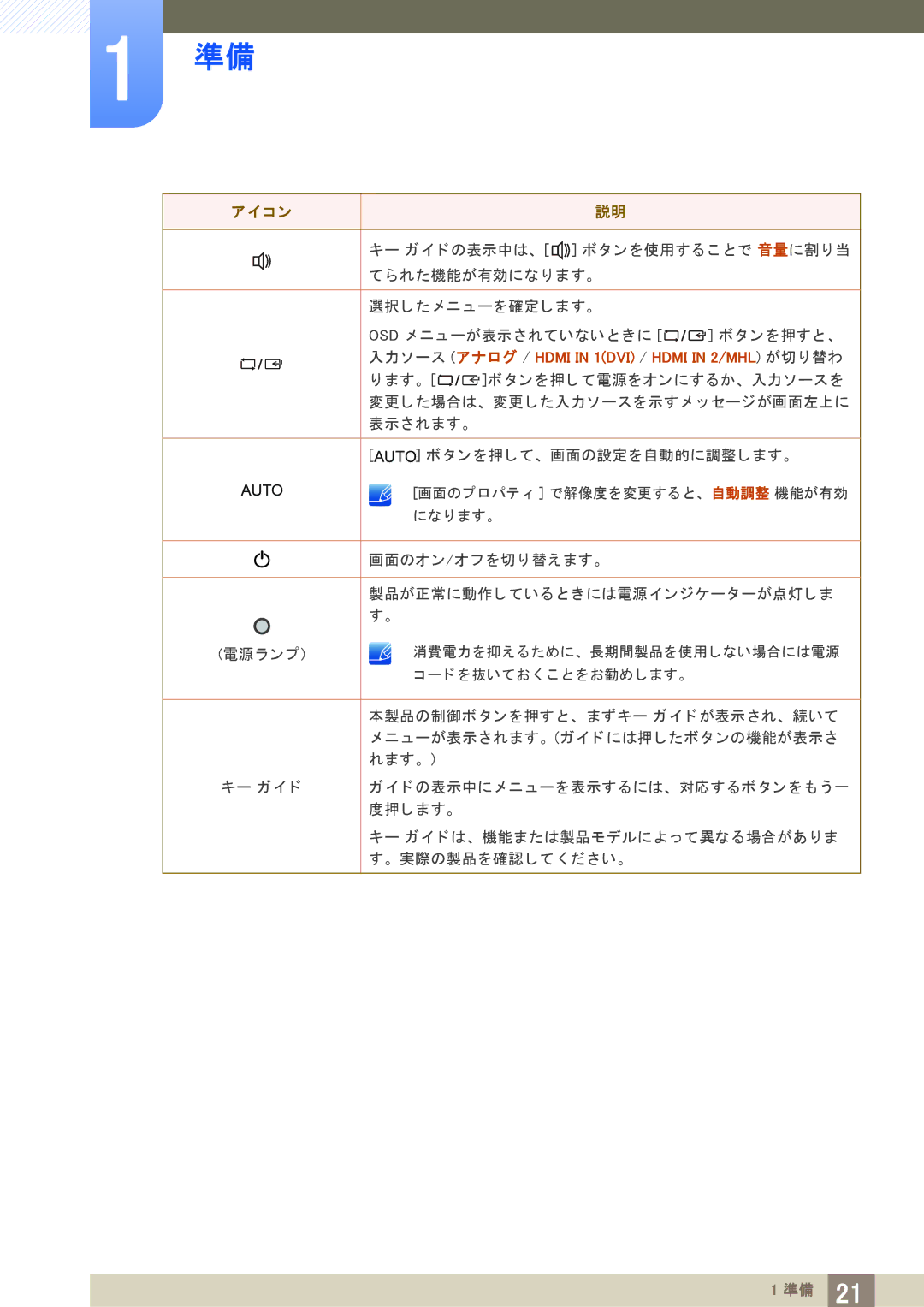1 準備
ア イ コ ン | 説明 |
|
|
キー ガイ ド の表示中は、 [![]()
![]()
![]() ] ボ タ ン を使用する こ と で 音量に割り当 て られた機能が有効にな り ます。
] ボ タ ン を使用する こ と で 音量に割り当 て られた機能が有効にな り ます。
| 選択し た メ ニューを確定し ます。 |
| |
| OSD メ ニューが表示されていない と きに [ | ] ボ タ ン を押す と、 | |
| 入力ソース (アナログ / HDMI IN 1(DVI) / HDMI IN 2/MHL) が切り替わ | ||
| り ます。 [ | ]ボ タ ン を押し て電源をオンにするか、 入力ソースを | |
| 変更し た場合は、 変更し た入力ソースを示す メ ッ セージが画面左上に | ||
| 表示されます。 |
|
|
|
| ||
| [AUTO] ボ タ ン を押し て、 画面の設定を自動的に調整し ます。 | ||
AUTO | [画面のプロパテ ィ ] で解像度を変更する と、 自動調整 機能が有効 | ||
| にな り ます。 |
| |
|
|
| |
| 画面のオン/オフ を切り替えます。 |
| |
|
| ||
| 製品が正常に動作し ている と きには電源イ ンジケー ターが点灯し ま | ||
| す。 |
|
|
(電源ラ ンプ) | 消費電力を抑えるために、 長期間製品を使用し ない場合には電源 | ||
| コー ド を抜いてお く こ と をお勧めし ます。 |
| |
|
| ||
| 本製品の制御ボ タ ン を押す と、 まずキー ガイ ド が表示され、 続いて | ||
| メ ニ ューが表示されます。 (ガイ ド には押し たボ タ ンの機能が表示さ | ||
| れます。 ) |
|
|
キー ガイ ド | ガイ ド の表示中に メ ニ ューを表示するには、 対応するボ タ ン を も う 一 | ||
| 度押し ます。 |
|
|
| キー ガイ ド は、 機能または製品モデルによ っ て異なる場合があ り ま | ||
| す。 実際の製品を確認し て く だ さ い。 |
| |
1 準備 21